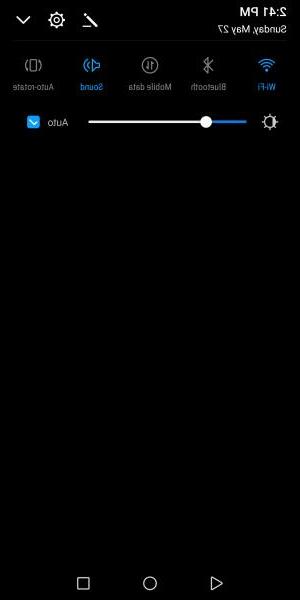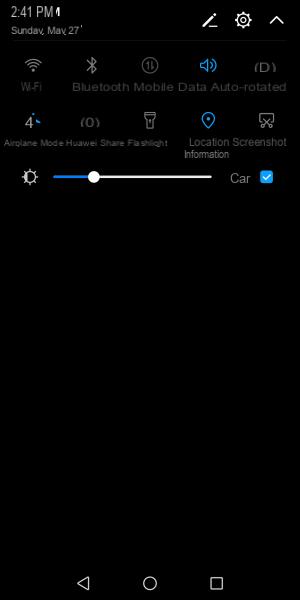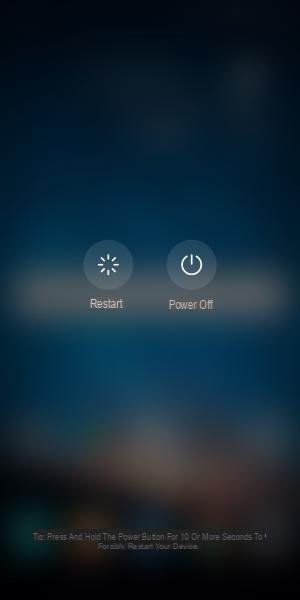Os telefones Android são realmente impressionantes. Seus recursos e design surpreenderam muitos usuários, mas entre os problemas mais comuns encontrados está o de Conectividade Wi-Fi. Se o seu telefone Android também não se conecta ao Wi-Fi, ou não detecta redes Wi-Fi, abaixo você encontrará várias soluções possíveis que o ajudarão a resolver problemas de Wi-Fi em seus dispositivos Android.
Já vimos o que fazer se o iPhone não se conectar ao Wi-Fi. Agora vamos ver se você tem o mesmo problema com um telefone Android. Essas soluções se aplicam a todos os tipos de telefones celulares Android como Samsung Galaxy, HTC, Xiaomi, Huawei, Nexus e LG. Começaremos com as soluções mais simples e passaremos para as mais complexas.
Por que meu celular não está conectando ao Wi-Fi?
Existem 4 causas possíveis para o problema:
- Configuração de rede, como endereço IP e DHCP
- Problema de software / firmware
- Errata de senha
- Distribuição de ondas de rádio (WiFi são ondas de rádio que viajam em linha reta do modem para vários dispositivos)
Solução 1: ligue / desligue o seu Wi-Fi
Se você não consegue se conectar de jeito nenhum ou sua conexão Wi-Fi continua caindo, o trocando A conexão Wi-Fi é conhecida por ser eficaz em muitos casos. Vá para a área de notificação do seu telefone e procure o ícone Wi-Fi, toque para desligá-lo, aguarde cinco segundos e ligue-o novamente. Permita que o telefone procure conexões Wi-Fi disponíveis e veja se o problema foi resolvido. Este truque simples é eficaz, independentemente do modelo de telefone Android que você possui.
Solução 2: ativar o modo avião
Este é outro pequeno truque que funcionou para muitos usuários, então tente ativar o modo avião. Você pode procurar o Modo avião na área de notificação do seu telefone Android. Se você não conseguir encontrá-lo, vá até o ícone que permite verificar todos os ícones na área de notificação e procure o modo Avião. Desligue-o, espere cinco segundos e ligue-o novamente.
Solução 3: desligue o Bluetooth
O Bluetooth pode entrar em conflito com o Wi-Fi porque alguns usuários notaram que em alguns telefones, quando o Bluetooth está ligado, o Wi-Fi não funciona. Se o Bluetooth estiver ativado em seu smartphone Android, desligue-o na área de notificação e tente usar o Wi-Fi novamente para ver se o problema foi resolvido.
Solução 4: Desligue o modo de economia de energia
O modo de economia de energia foi projetado para ajudar a bateria a usar menos energia e durar mais. Como o Wi-Fi é conhecido por esgotar a bateria rapidamente, quando você ativa o modo de economia de energia, ele geralmente se desconecta. Portanto, certifique-se de que o modo de economia de energia está inválido. Você pode acessar o modo de economia de energia no menu Configurações do seu telefone Android.
Muitos usuários com um Samsung Galaxy relataram um problema em que o Samsung Galaxy não se conecta ao Wi-Fi devido a uma conexão ruim. Foi descoberto que quando o telefone vai do modo de espera para o modo de economia de energia, ele interfere com o Wi-Fi e de alguma forma interrompe a conexão.
Verifique se o modo de economia de energia está criando um conflito em seu telefone para que você possa corrigir o problema de Wi-Fi em seu dispositivo Samsung Galaxy ou qualquer outro dispositivo Android.
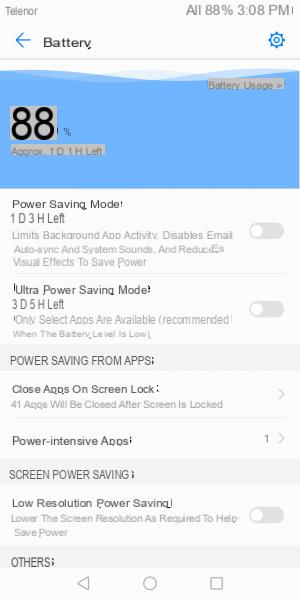
Solução 5: redefinir todas as redes Wi-Fi
Um método útil para resolver o problema de O Wi-Fi não está conectando, especialmente quando você não consegue se conectar a uma rede, é redefinir todas as redes para que o Wi-Fi do seu telefone tenha um novo começo. Mas antes de continuar, certifique-se de ter todos os detalhes de que precisa para se reconectar à rede wi-fi. Certifique-se de saber o nome da rede e a senha necessários para se conectar.
- Vá para o menu Configurações do seu telefone
- Toque em Conexão
- Pesquise por Wi-Fi e toque nele
- Todas as redes Wi-Fi adicionadas ao telefone serão listadas aqui. Toque em cada nome de rede e toque em "Excluir rede".
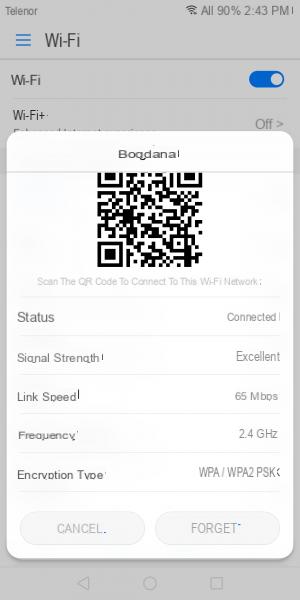
Depois que as redes forem excluídas, você precisará adicionar a rede à qual deseja se conectar, acessando Configurações e tocando em Wi-Fi e depois em rede Wi-Fi. Aqui você encontrará a rede à qual deseja se conectar, toque nela, insira a senha e você deverá conseguir se conectar.
Solução 6: problema de senha
As senhas são importantes porque têm como objetivo proteger a rede contra acesso não autorizado e, se você inserir uma senha incorreta, obviamente não será possível estabelecer uma conexão. Infelizmente, acontece que você esquece essa senha e a digita incorretamente. Verifique se você está digitando as letras corretamente e se o caps lock do seu telefone está ativado ou não. Muitas vezes acontece esse erro.
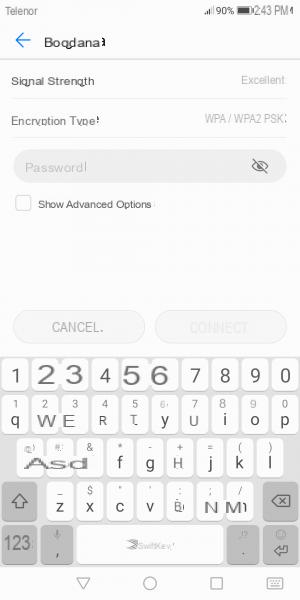
Solução 7: verifique a rede à qual você está se conectando
Se você estiver em uma área onde há muitas redes Wi-Fi disponíveis, e muitas delas com nomes semelhantes, é fácil errar. Você pode estar se conectando à rede errada. Verifique para descartar essa possibilidade também!
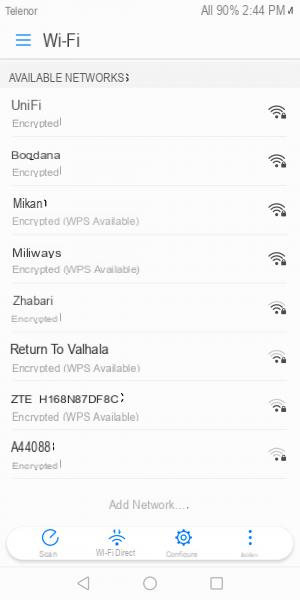
Solução 8: Switch de rede inteligente
Alguns telefones Samsung Galaxy estão equipados com a função Switch de rede inteligente, o que significa que se a conexão Wi-Fi for instável, o telefone mudará automaticamente para dados móveis e usará a conexão de dados móveis. Para ativar / desativar este recurso aqui é o que você precisa fazer.
- Abra a seção Notificações
- Toque no ícone de Wi-Fi para ver o menu Configurações Wi-Fi
- Agora toque Mais no canto superior direito do telefone
- Uma nova janela com detalhes sobre o Smart Network Switch aparecerá na tela
- Toque em Desligado para parar de usar o switch de rede inteligente.
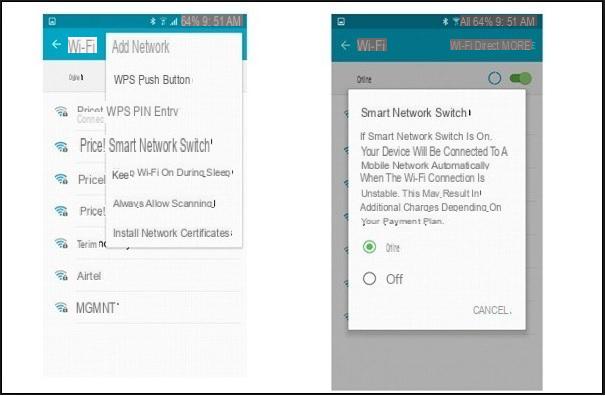
Solução 9: reinicie seu celular
Reiniciar o telefone pode ajudá-lo a corrigir alguns problemas relacionados ao Wi-Fi. Pressione e segure o botão liga / desliga até que o menu de energia apareça e toque em Restart. Em segundos, o telefone deve ser ligado novamente. Permita que o Wi-Fi se conecte e verifique se funciona conforme o esperado.
Solução 10. Atualizar telefone
Os sistemas operacionais precisam ser atualizados regularmente. Seu telefone Android certamente terá um desempenho melhor se o software estiver atualizado. O Wi-Fi do seu telefone pode não funcionar devido a um bug no software.
- Para verificar se o seu telefone está usando o software mais recente, vá para Configurações
- Toque em Sobre o dispositivo
- Toque Verifique se há atualizações o Baixe as atualizações manualmente.
- Dependendo do telefone que você está usando, você pode encontrar diferentes opções, mas você precisa procurar a opção para verificar se há atualizações em seu telefone para ter certeza de que está usando o software mais recente.
Como posso redefinir a senha do wi-fi se a esqueci ou ela não me responde?
-
Se você quiser alterar a senha da rede Wifi, pegue o modem / roteador e procure uma etiqueta que mostra um endereço IP.
Então, a partir do navegador, acesse esse endereço IP e o painel de controle do modem será aberto, onde você pode alterar a senha da rede wi-fi
Em seguida, em seu telefone Android, selecione essa rede wi-fi e digite a nova senha que você definiu